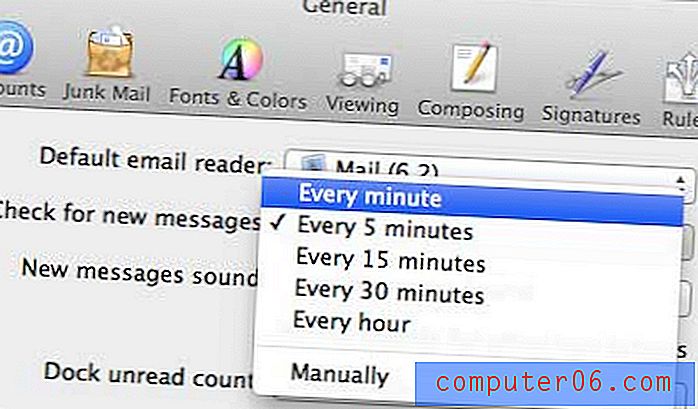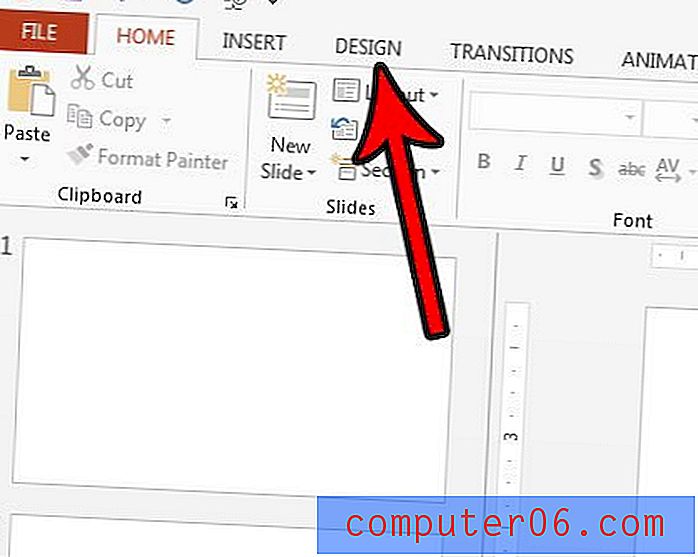Kā pievienot krituma ēnu attēlam programmā Word 2010
Attēla pievienošana Word 2010 dokumentam var radīt patīkamas vizuālas izmaiņas no tipiskā melnā teksta uz balta fona, ko lasītāji ir pieraduši. Turklāt attēli bieži var sniegt noderīgu informāciju par tēmu, kuru jūs, iespējams, nespējat precīzi pateikt vārdos. Bet dažreiz ar vienkāršu attēla pievienošanu ar tā noklusējuma iestatījumiem var nepietikt. Atkarībā no jūsu vajadzībām pēc dokumenta, var nedaudz vairāk nopelnīt, ja varat attēlu nedaudz stilizēt, lai tas izskatās profesionālāk. Bet triks, veicot šo darbību, ir pievienot attēlu, neatņemot no attēla satura. Viens veids, kā to izdarīt, ir Word 2010 pievienotajam attēlam ēnu pilienu . Šis efekts piešķir attēlam zināmu dziļumu un padara to šķietami nedaudz gatavāku nekā attēls, kurā nav ietverta ēna.
Pievienojiet ēnu ap attēlu Word 2010
Ja jūs kādreiz esat redzējis attēlu uz dokumenta ar ēnu ap attēla daļu, tad esat redzējis ēnu. Šis ir populārs efekts attēlu rediģēšanas programmās, kā arī teksta apstrādes programmās, jo tas attēlam piešķir zināmu dziļumu un stilu, neprasot reālu attēla rediģēšanu. Nometnes ēnas pievienošana attēlam programmā Word 2010 faktiski ir vienkāršs process, un to var izdarīt ar jebkuru attēlu, ko varat ievietot dokumentos.
1. darbība: atveriet dokumentu ar attēlu, kuram vēlaties pievienot ēnu.
2. solis: ritiniet līdz lapai, kurā atrodas attēls, pēc tam noklikšķiniet uz tā vienreiz, lai to atlasītu.
3. darbība: loga augšdaļā noklikšķiniet uz cilnes Attēlu rīki - formāts . Ņemiet vērā, ka šī cilne nav redzama, kamēr nav atlasīts attēls dokumentā.

4. darbība. Loga augšpusē esošās lentes sadaļā Attēlu stili noklikšķiniet uz nolaižamās izvēlnes Attēlu efekti .
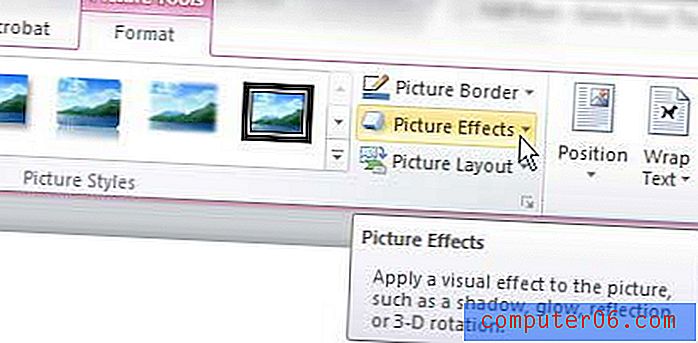
5. solis: noklikšķiniet uz opcijas Ēna, pēc tam izvēlieties ēnas veidu, kuru vēlaties lietot attēlam. Ir pieejamas daudzas iespējas, un jūs varat virzīt kursoru virs opcijas, lai redzētu, kā jūsu attēls izskatīsies, lietojot šo ēnu.
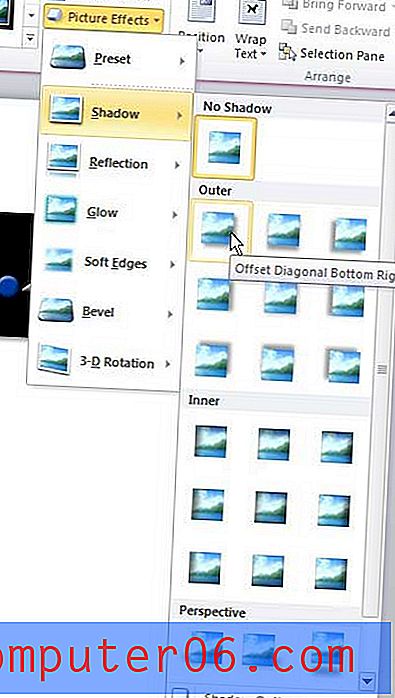
Ja labākais risinājums, kuru atradāt, nav tieši piemērots jūsu vajadzībām, izvēlnes Ēna apakšā varat noklikšķināt uz pogas Ēnu opcijas . Varat izmantot loga Ēnu opcijas opcijas, lai konfigurētu katru nomesto ēnu aspektu, līdz esat apmierināts ar izskatu.